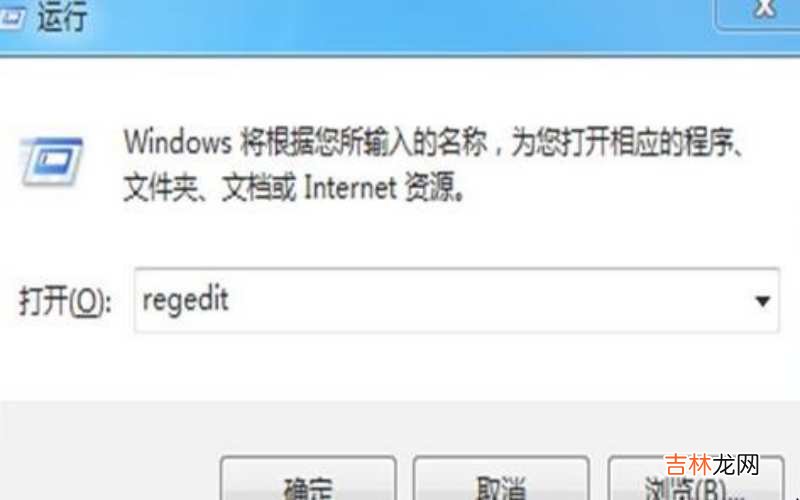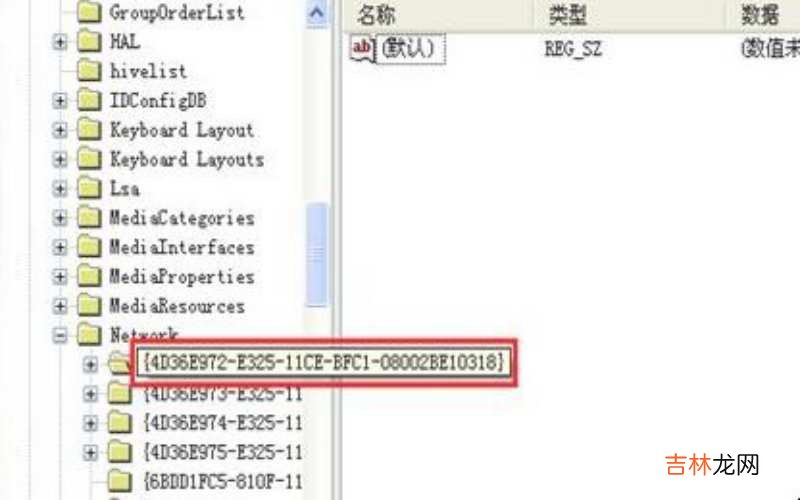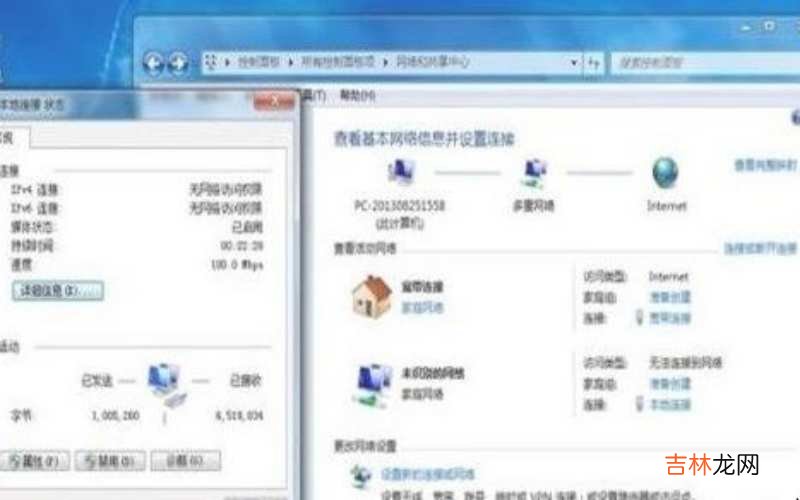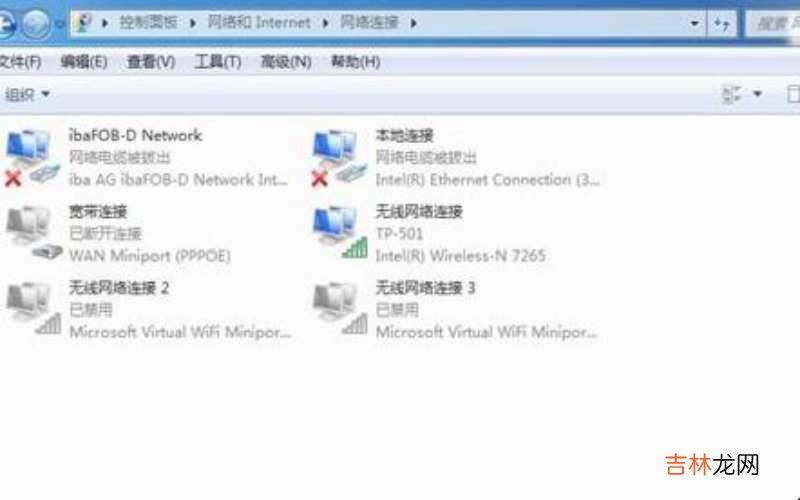有网友问如何删除网卡本地连接2?

文章插图
如何删除网卡本地连接2第一、同时按下电脑键盘【windows】+【R】键,打开运行界面,输入【regedit】并点击【确定】 。
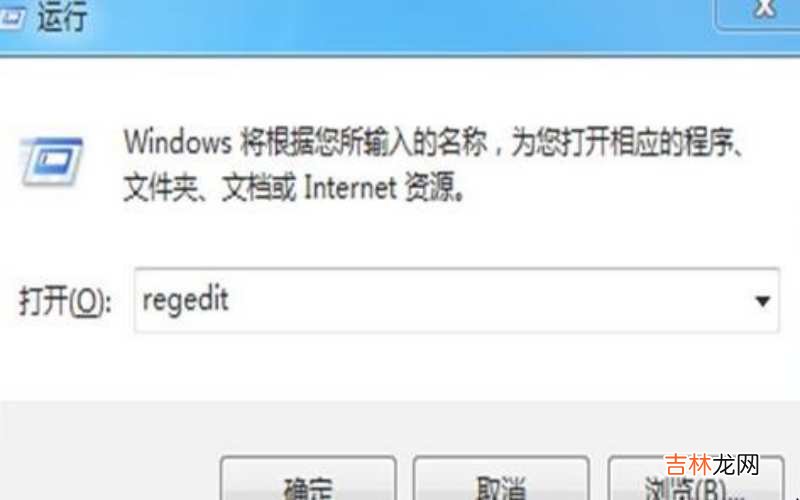
文章插图
如何删除网卡本地连接2第二、在注册表界面中依次找到HKEY_LOCAL_MCHINE_SYSTEM\CurrentControlSet\Control\Network 。
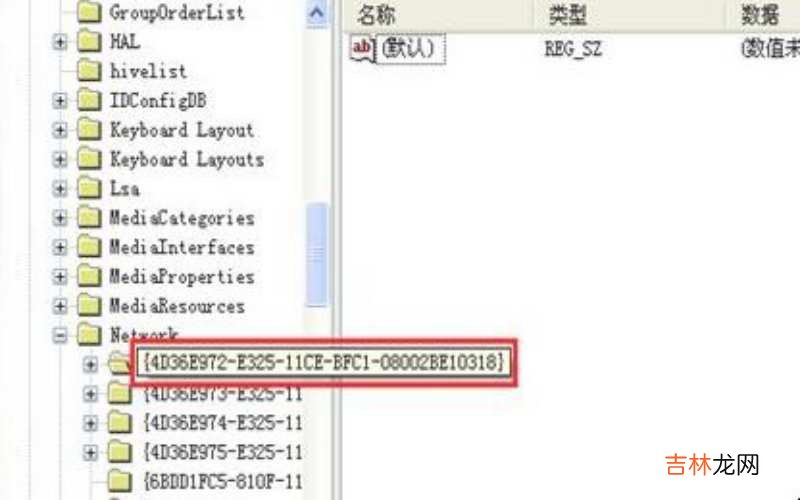
文章插图
如何删除网卡本地连接2第三、在Network的子项目右边会出现一个选项,这里就是代表本地连接,如果出现两个就是本地连接2 。

文章插图
如何删除网卡本地连接2【如何删除网卡本地连接2?】第四、继续点击这个子项目,会在右边出现【Connection】选项,这里就可以看到对应的本地连接了 。

文章插图
如何删除网卡本地连接2第五、鼠标移到以前网卡对应的本地连接上,鼠标右击点击【删除】即可 。
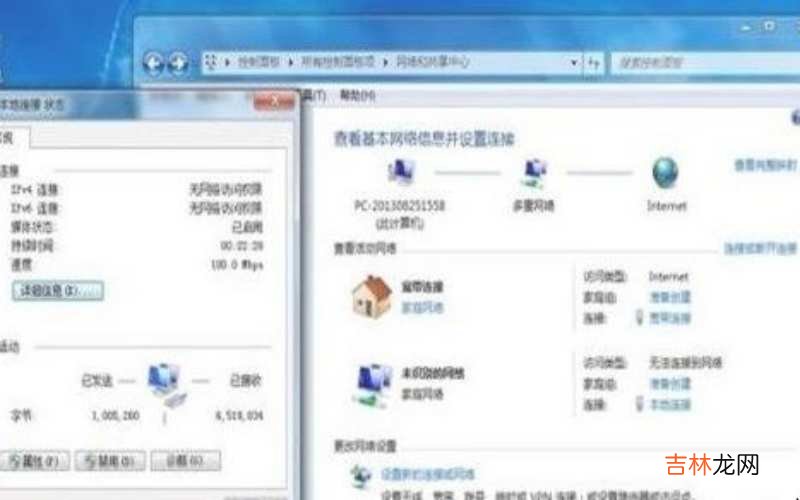
文章插图
如何删除网卡本地连接2第六、返回到【网络连接】界面中,可以看到现在只剩下一个本地连接了 。
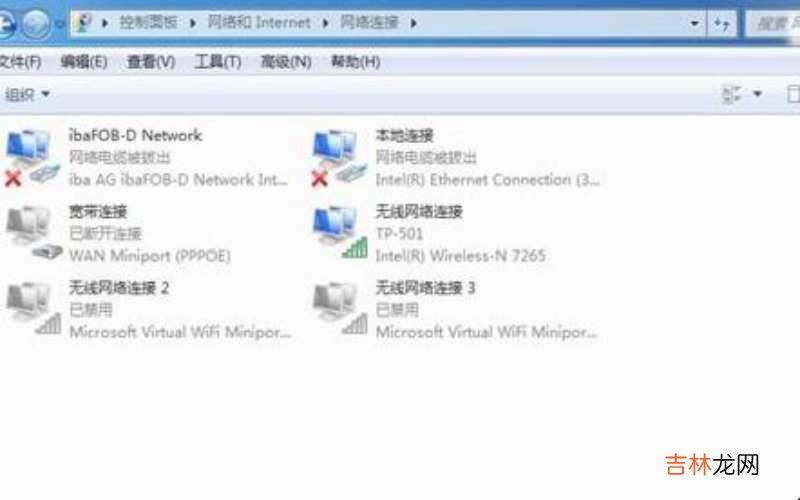
文章插图
如何删除网卡本地连接2以上就是对于如何删除网卡本地连接2的相关内容 。
经验总结扩展阅读
-
-
-
-
-
乳液 经典好用的清爽型面霜推荐!美白补水修复强,效果不输贵妇货
-
异性聊天|异性聊天,将在干嘛换成这3句,对方指定反过来 撩你
-
ETC夏天暴晒有事吗,ETC电池防爆吗 现在炎炎夏日汽车内的温度很高,而ETC有电池会不会晒爆呢
-
八字算命,2020年三月十七适合新店或公司开张吗?
-
-
-
炒熟的鸡蛋可以隔夜第二天吃吗,炒的鸡蛋可以隔夜吃吗 炒的鸡蛋过夜吃好吗
-
-
-
-
-
十二星座喜欢的恋爱状态,水瓶真是太自恋了,双鱼居然怕鬼
-
医养库 清理肺部的食物,不是猪血,而是它,平时多吃点,清肺更养肺!
-
-
凤凰衣是生鸡蛋还是熟鸡蛋,中医上熟鸡蛋里面的薄皮是什么
-